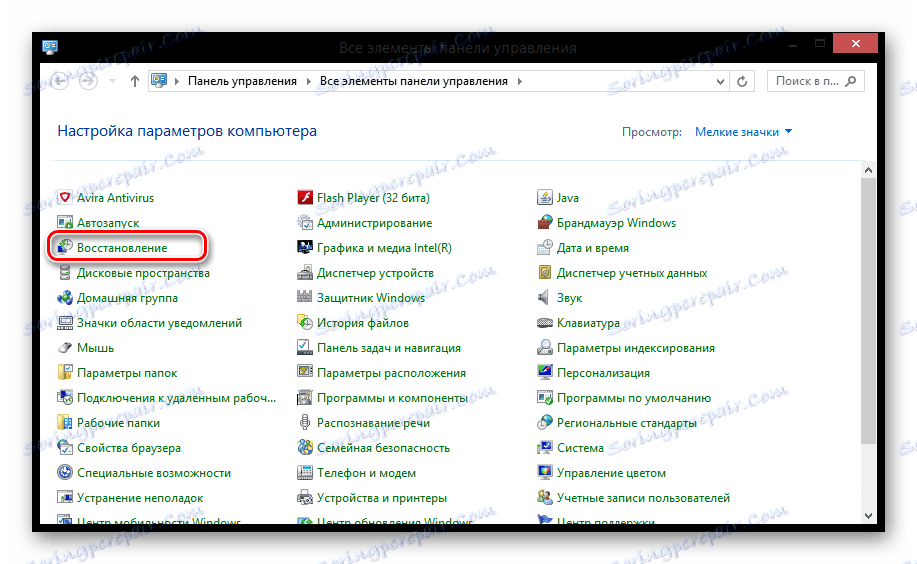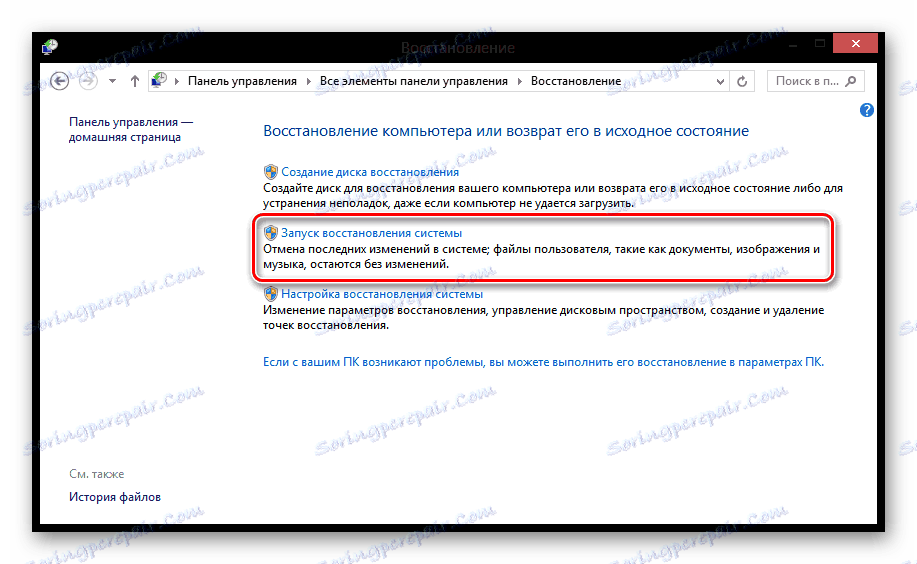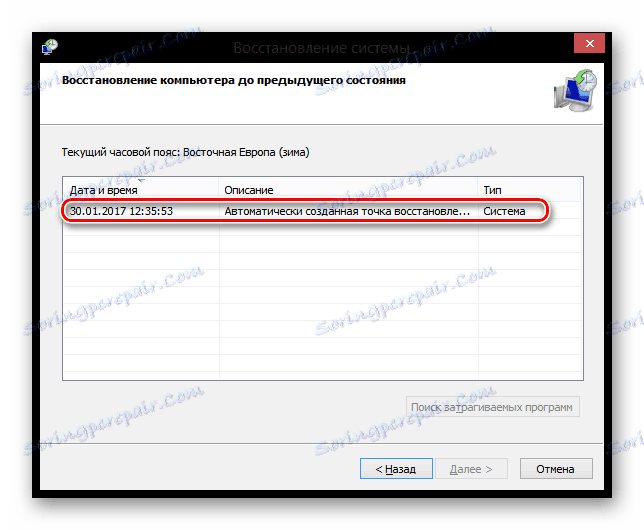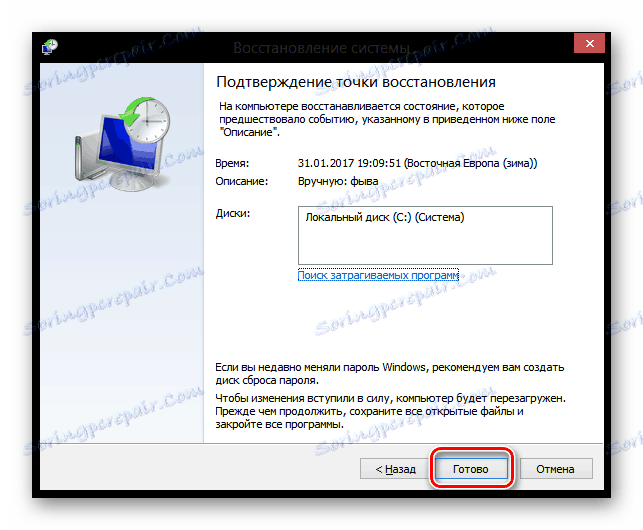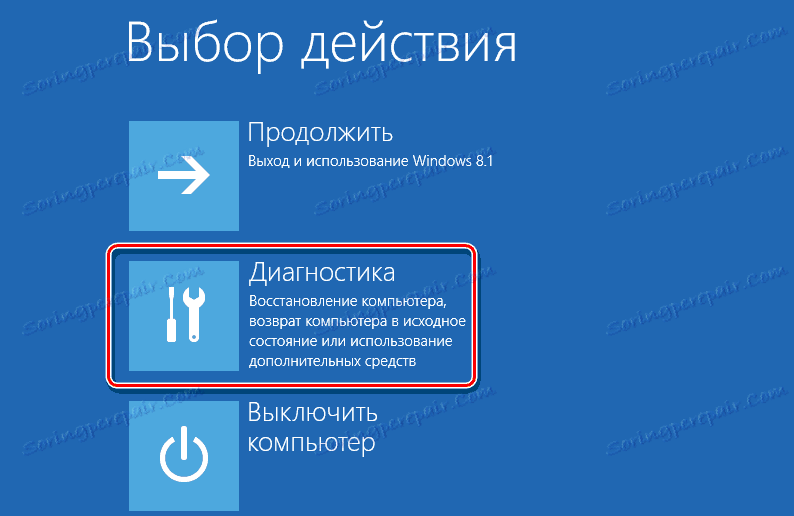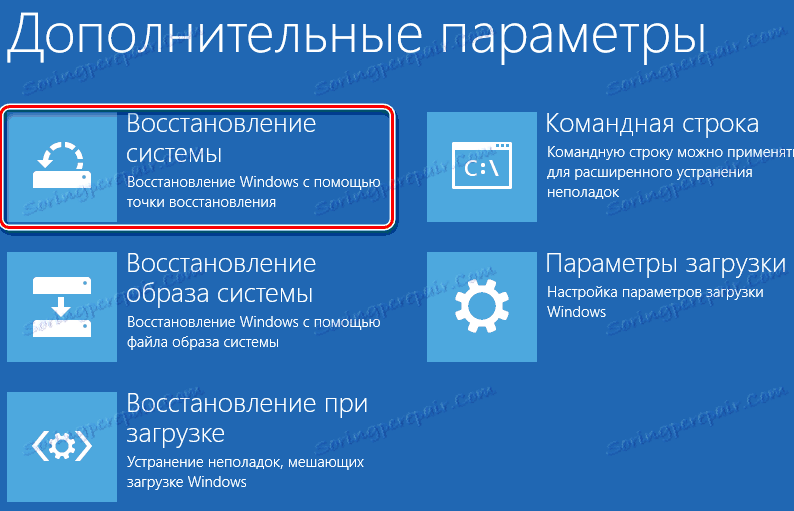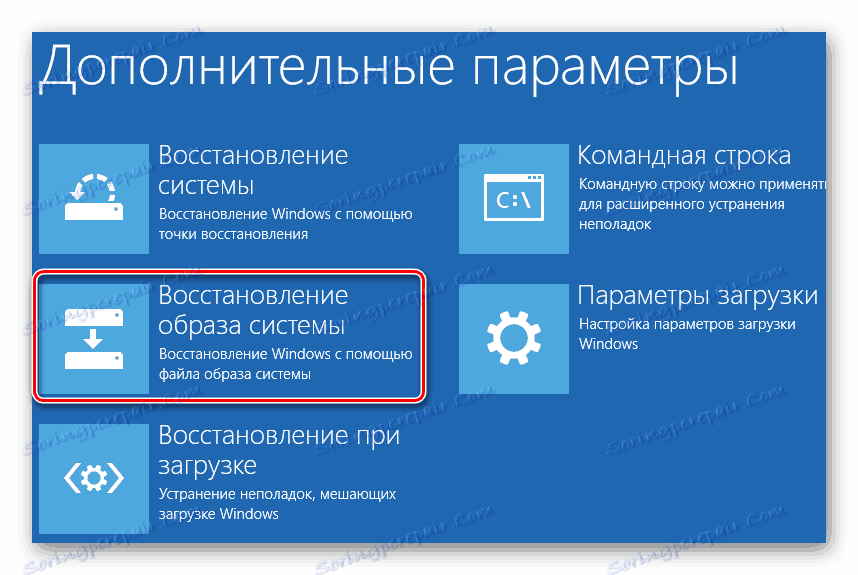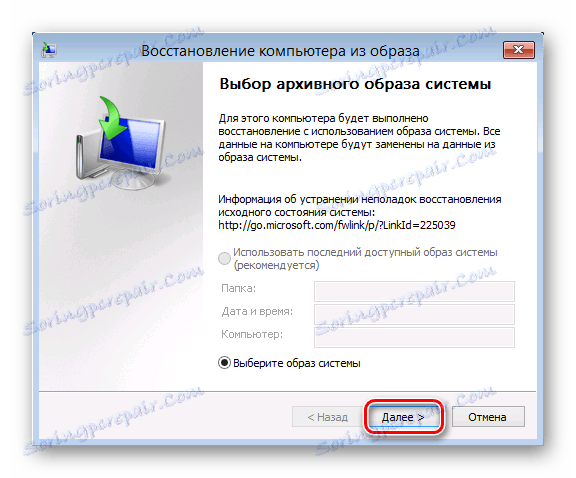Kako popraviti Windows 8
Včasih lahko Windows zaradi namestitve programa, voznika ali okužbe z virusi začne delovati počasi ali preneha delati v celoti. Obnovitev sistema vam omogoča, da sistemske datoteke in računalniške programe vrnete v stanje, v katerem je bilo delo opravljeno pravilno, in se izognete dolgotrajnim odpravljanjem težav. To ne bo vplivalo na vaše dokumente, slike in druge podatke.
Vsebina
Varnostno kopiranje operacijskega sistema Windows 8
Obstajajo primeri, ko je potrebno vrniti sistem - obnoviti glavne sistemske datoteke iz "posnetka" prejšnjega stanja - točke obnovitve ali slike OS. Z njim lahko Windows vrnete v delovni vrstni red, hkrati pa vse datoteke, ki so bile nedavno nameščene na pogonu C (ali katerikoli drugi, odvisno od tega, kateri disk bo varnostno kopiran), bodo izbrisani, programi in je možno, da so nastavitve v tem obdobju.
Če se lahko prijavite
Vrnitev na zadnjo točko
Če po namestitvi nove aplikacije ali posodobitve samo del sistema preneha delovati (na primer, nekateri voznik se je spustil ali je prišlo do težave v programu), potem lahko obnovite do zadnje točke, ko je vse delovalo brez neuspeha. Ne skrbite, vaše osebne datoteke ne bodo vplivale.
- V servisnih programih Windows poiščite »Nadzorna plošča« in zaženite.
![Windows Service Utilities 8]()
- V oknu, ki se odpre, morate poiskati element »Obnovi« .
![Vsi elementi na nadzorni plošči sistema Windows 8]()
- Kliknite na "Start System Restore" .
![Obnovitev operacijskega sistema Windows 8]()
- Zdaj lahko izberete eno od možnih točk vračanja. Windows 8 samodejno shrani stanje OS pred namestitvijo programske opreme. Ampak to lahko storite tudi ročno.
![Obnovitev sistema Windows 8]()
- Ostanite samo potrditi varnostno kopijo.
![Potrditev sistema Obnovitev sistema Windows 8]()
Pozor, prosim!
Postopek obnovitve ni mogoče prekiniti, če se začne. Lahko se prekliče šele po dokončanju postopka.
Po končanem postopku bo računalnik ponovno zagnal in vse bo enako.
Po končanem postopku bo računalnik ponovno zagnal in vse bo enako.
Če je sistem poškodovan in ne deluje
1. način: uporabite točko obnovitve
Če se po spremembah ne morete prijaviti, potem se morate v tem primeru vrniti prek načina varnostnega kopiranja. Običajno računalnik v takšnih primerih sam pride v potreben način. Če se to ne zgodi, pritisnite F8 (ali Shift + F8 ) med zagonom računalnika.
- V prvem oknu z imenom »Izberi dejanje« izberite »Diagnostika« .
![Windows 8 Recovery Mode]()
- Na zaslonu Diagnostics kliknite gumb Advanced Settings .
![Diagnostika Windows 8]()
- Zdaj lahko začnete obnovitev operacijskega sistema iz točke, tako da izberete ustrezen element.
![Obnovitev sistema Windows 8]()
- Odpre se okno, v katerem lahko izberete točko obnovitve.
![Obnovitev sistema Windows 8]()
- Nato boste videli na katerem pogonu bodo varnostno kopirane datoteke. Kliknite »Končano« .
![Potrditev sistema Obnovitev sistema Windows 8]()
Po tem se bo postopek obnovitve začel in boste lahko nadaljevali z delom na računalniku.
2. način: varnostno kopiranje iz zagonskega pogona
OS Windows 8 in 8.1 omogočata ustvarjanje zagonskega diska za obnovitev s standardnimi orodji. To je običajen USB-pogon, ki je naložen v okolje za obnovitev sistema Windows (to je omejen diagnostični način), ki vam omogoča popravilo zagona, datotečnega sistema ali odpravljanje drugih težav, zaradi katerih se OS ne širi in ne dela z opaznimi težavami.
- V pogon USB vstavite USB-pogon za zagon ali namestitev.
- Ko se sistem zažene, uporabite tipko F8 ali kombinacijo Shift + F8, da vstopite v način obnovitve. Izberite "Diagnostika" .
![Windows 8 Recovery Mode]()
- Sedaj izberite "Napredne možnosti"
![Diagnostika Windows 8]()
- V meniju, ki se prikaže, kliknite na "Obnovi sliko sistema".
![Windows 8 Image recovery]()
- Odpre se okno, v katerem morate navesti bliskovni pogon, na katerem stane rezervna kopija OS (ali namestitveni program Windows). Kliknite »Naprej« .
![Windows 8 Obnovite s slike]()
Varnostno kopiranje lahko traja precej dolgo, zato bodite potrpežljivi.
OS družine Microsoft Windows tako omogoča standardna (standardna) orodja za popolno varnostno kopiranje in obnovitev operacijskih sistemov iz že shranjenih slik. V tem primeru bodo vsi uporabniški podatki ostali nedotaknjeni.